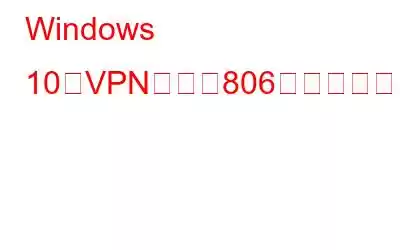Windows 10 PC またはラップトップで VPN エラー 806 が発生しましたか?ご対応させていただきます。どのデバイスでも VPN エラーが発生するのはよくあることですが、良いことに、設定を少し調整するだけで VPN エラーのトラブルシューティングが簡単にできるということです。
また、確かにそれも可能です。特にプライバシーとセキュリティの観点から、VPN を使用することの重要性を無視しないでください。 VPN 経由でデバイスを接続すると、ハッカーやサードパーティの Web サイト トラッカーからのネットワーク トラフィック情報が暗号化されながら、PC と Web の間に安全な接続が確立されます。また、VPN は IP アドレス情報をマスクするため、ユーザーを追跡したり、デバイスに不正にアクセスしたりすることがほとんど不可能になります。
この投稿では、VPN エラー 806 とその原因について詳しく説明します。 、および Windows 10 デバイスで VPN エラー 806 を修正する方法。
こちらもお読みください: 2021 年の Surfshark と NordVPN: どちらが優れており、その理由は何ですか?
VPN エラー 806 とは何ですか?
h3>
「VPN 806 GRE Blocked error」は、デバイスとインターネット間の接続がファイアウォール、サードパーティのウイルス対策ツール、またはその他のアプリケーションによって妨害された場合にトリガーされます。したがって、このエラーは、デバイスが Web との接続をセットアップできないときに発生します。まれに、VPN エラー 806 は、ルーターが特定のネットワーク トラフィックがトンネル経由で流れるのをブロックまたは阻止した場合にも発生することがあります。
そのため、Windows 10 で VPN エラー 806 を修正するには、再構成する必要があります。 GRE (Generic Routing Encapsulation) プロトコル パケットが VPN 接続を通過できるようにする VPN サーバー。ファイアウォールまたはルーターが VPN 接続を妨害し、デバイスで VPN エラー 806 を引き起こしている場合は、それを修正するいくつかの方法があります。
始めましょう。
こちらもお読みください: Windows 10 で VPN エラー コード 720 を修正する方法
Windows で VPN エラー 806 を修正する方法
1. TCP ポート 1723 を開く
この特定の VPN エラーに対処するための最も効果的な回避策の 1 つは、設定で TCP ポート 1723 を手動で開くことです。 Windows 10 で TCP ポート 1723 を手動で開くには、次の手順を実行する必要があります。
スタート メニューの検索を起動し、「セキュリティが強化された Windows Defender ファイアウォール」と入力して Enter キーを押します。
左側のメニュー ペインから [受信ルール] オプションを選択します。
上部のメニュー バーにある [アクション] ボタンをタップし、[新しいルール] を選択します。
新しい受信ルール ウィザード ウィンドウで、「ポート」を選択し、「次へ」をクリックします。
「TCP」を選択し、「特定のローカル ポート」オプションに 1723 を手動で入力します。 「次へ」をタップします。
「接続を許可する」を選択し、次へをタップします。
次の手順に従います。ウィザードに表示される画面の指示に従って、デバイスの TCP ポート 1723 を手動で開きます。
こちらもお読みください: Windows 10 で VPN エラー 800 を修正する方法
2.プロトコル 47 (GRE) を開く
「セキュリティが強化された Windows Defender ファイアウォール アプリケーション」でプロトコル 47 (GRE) を開くには、次の手順に従います。
セキュリティが強化された Windows Defender ファイアウォールを開く
[受信ルール] > [新しいルール] > [カスタム] をタップします。
左側のメニュー ペインから [プロトコルとポート] オプションを選択します。
[GRE] を選択します。 」をプロトコル タイプの値として指定します。 「完了」ボタンをクリックします。
すべてのウィンドウを終了し、VPN 接続を再確立して、デバイスで VPN エラー 806 がまだ発生しているかどうかを確認します。
また、 read: 修正: 「リモート接続が確立されませんでした」エラー メッセージ
3. Windows Defender ファイアウォールを無効にする
VPN エラーを修正する 3 番目の回避策は、デバイス上の Windows Defender サービスを一時的に無効にすることです。ファイアウォールが VPN 接続をブロックまたは妨害している場合は、Windows Defender サービスをオフにすることで障害を回避できます。
4. Systweak VPN をダウンロードしてインストールします
VPN 接続とルーター間のプロトコルが同期していない場合は、次のこともできます。代替の VPN サービスを試してください。 Windows PC に Systweak VPN ツールをダウンロードしてインストールすると、最も安全な Web ブラウジング エクスペリエンスをお楽しみいただけます。 Systweak VPN は 100% のオンライン匿名性を提供し、オンライン アクティビティを安全に保ちます。また、地域制限を回避しながら、映画、テレビ番組、ビデオなどを含む幅広いエンターテイメント コンテンツを探索することもできます。ここでは、Systweak VPN サービスを紛れもなく Windows 向けの最高の VPN ツールにする重要な機能をいくつか紹介します。
- 高速、安全、信頼性。
- 100% のオンライン匿名性とデータ プライバシー。
- 200 以上の場所に 4,500 台以上のサーバー。
- IP アドレスを隠します。
- 軍事レベルの強力な 256 ビット暗号化に従います。
- あらゆる地域の制限された Web サイトやメディア コンテンツにアクセスします。
- 公衆 WiFi 秒
- 匿名の Web ブラウジング。
- データ漏洩なし。
- キルスイッチ機能が含まれています。
- 30 日間の返金保証。
こちらもお読みください: Systweak VPN VS NordVPN Vs PureVPN – Windows に最適な VPN はどれですか。
結論
ここでは、Windows 10 PC で VPN エラー 806 を修正するために試せるいくつかのトラブルシューティング ソリューションを紹介します。上記の解決策によって VPN エラーを回避し、障害なく安全な VPN 接続を確立できることを願っています。
その他の質問や支援が必要な場合は、お気軽にコメント欄にご意見をお寄せください。スペース!
読み取り: 0